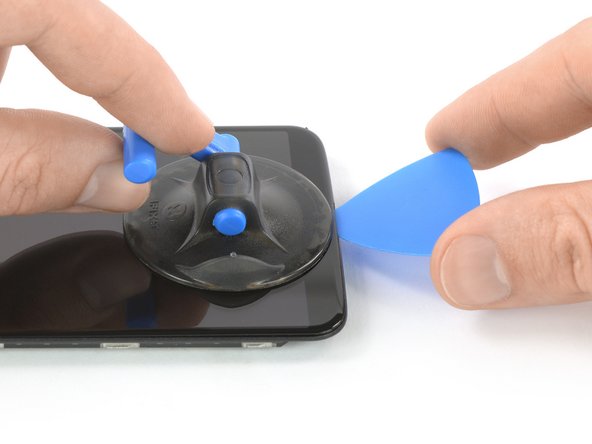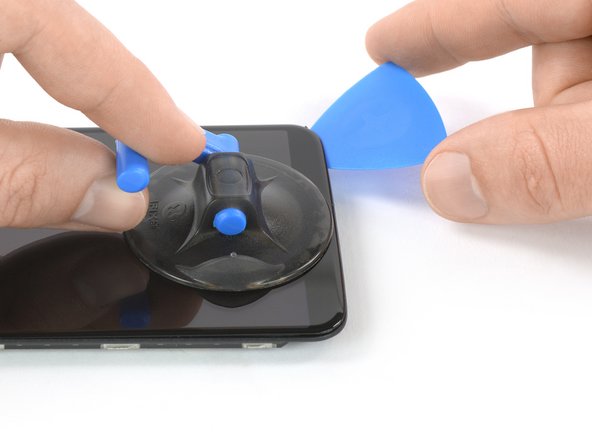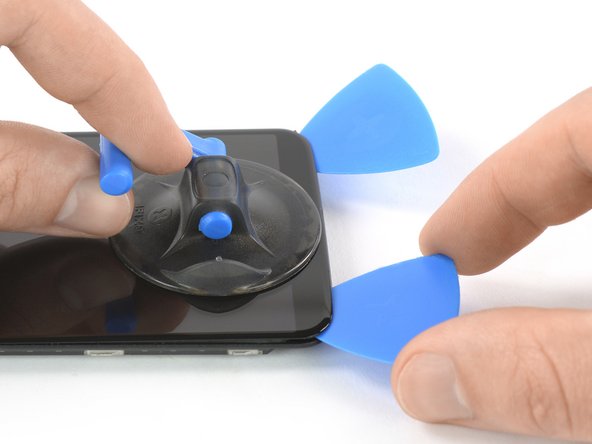Il est possible que cette traduction ne reflète pas les dernières mises à jour du tutoriel source. Aidez à mettre à jour la traduction ou bien consultez le tutoriel source.
Introduction
Consultez ce tutoriel pour remplacer l'écran AMOLED & vitre tactile fissuré ou cassé de votre OnePlus 5T.
Remarque : ce tutoriel vous explique comment remplacer juste l'écran, en laissant le châssis et la carte mère d'origine en place. Cependant, certains écrans de remplacement incluent le châssis préinstallé et nécessitent une procédure tout à fait différente. Vérifiez d'avoir la bonne pièce avant de vous lancer.
Vous aurez besoin d'adhésif de remplacement pour rattacher certains composants au moment de remonter l'appareil.
Ce dont vous avez besoin
-
-
Avant de commencer, éteignez votre téléphone.
-
Ôtez le tiroir de carte SIM.
-
-
-
N'essayez pas encore de retirer complètement la coque arrière. Les nappes du lecteur d'empreintes digitales, du port de charge et de la prise jack sont encore connectées à la carte mère.
-
Retournez votre téléphone et soulevez soigneusement le bas de la coque arrière. Puis faites-la pivoter vers la gauche et maintenez-la à un angle de 80°.
-
-
-
-
À l'aide d'une spatule, soulevez et déconnectez la nappe de la batterie.
-
-
-
Faites levier avec une spatule pour débrancher la nappe de l'écran.
-
-
-
Appliquez un iOpener chauffé sur l'écran et tous les bords du téléphone pendant au moins deux minutes pour ramollir l'adhésif.
-
-
-
Une fois que l'écran est chaud au toucher, posez une ventouse sur le bord inférieur du téléphone.
-
Tirez sur la ventouse et insérez un médiator dans l'espace entre la vitre et le châssis central. Commencez à trancher l'adhésif en faisant glisser le médiator vers le coin inférieur droit.
-
Pour remonter votre appareil, suivez ces instructions en sens inverse.
Si possible, allumez votre téléphone et testez votre réparation avant de poser du nouvel adhésif et de sceller à nouveau votre téléphone.
Déposez vos déchets électroniques dans un centre de recyclage certifié R2 ou e-Stewards.
La réparation ne s’est pas déroulée comme prévu ? Consultez notre Forum pour obtenir de l’aide au diagnostic.
Pour remonter votre appareil, suivez ces instructions en sens inverse.
Si possible, allumez votre téléphone et testez votre réparation avant de poser du nouvel adhésif et de sceller à nouveau votre téléphone.
Déposez vos déchets électroniques dans un centre de recyclage certifié R2 ou e-Stewards.
La réparation ne s’est pas déroulée comme prévu ? Consultez notre Forum pour obtenir de l’aide au diagnostic.
Annulation : je n'ai pas terminé ce tutoriel.
10 autres ont terminé cette réparation.
Merci à ces traducteurs :
92%
Claire Miesch nous aide à réparer le monde ! Vous voulez contribuer ?
Commencez à traduire ›
Un commentaire
What adhesive do you use? B-7000 glue , 1mm or 2mm adhesive tape?